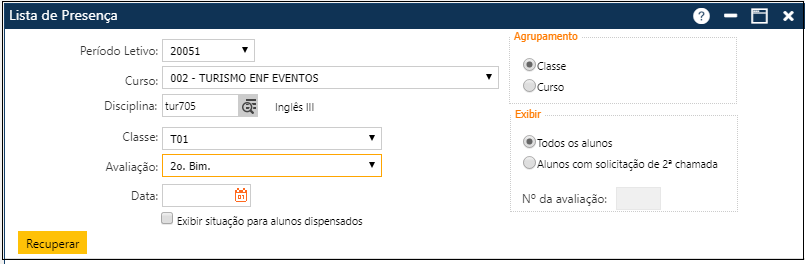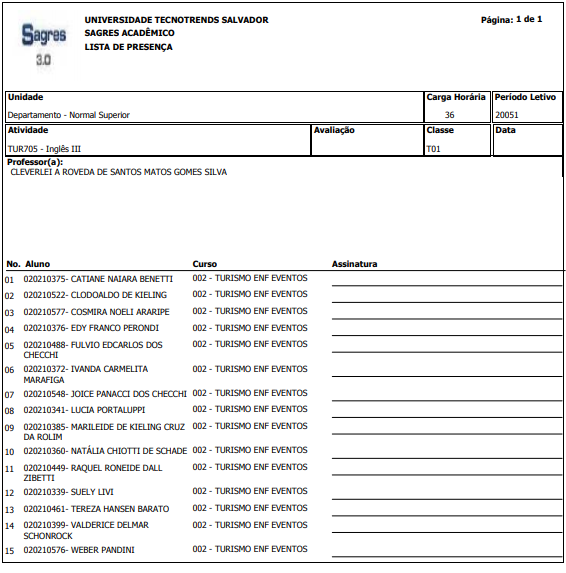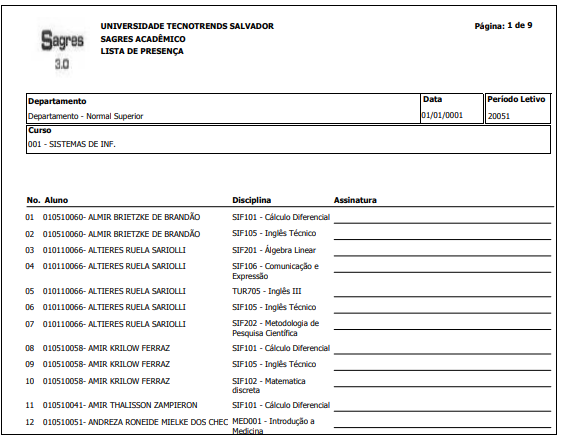Relatório - Caderneta - Lista de Presença
Este relatório permite a geração da Lista de Presença dos Alunos nas Classes. Acessível pelo menu Relatório > Caderneta > Lista de Presença.
Para a geração do relatório, o Usuário deverá selecionar o Período Letivo, o Agrupamento (Curso ou Classe) e a opção Exibir – quais alunos exibir (Todos ou Alunos com solicitação de 2ª chamada).
- Opção Agrupamento:
- Classe – o Usuário deve informar o Curso, a Disciplina, a Classe, a Avaliação, opcionalmente a Data da Avaliação desejada, indicar se exibe alunos com situação de dispensa (Exibir situação para alunos dispensados). Nesta opção, o sistema exibe o relatório com alunos do Curso, matriculados na Disciplina/Classe informada.
- Curso – o Usuário deve informar o Curso, opcionalmente a Data da Avaliação desejada, indicar se exibe alunos com situação de dispensa (Exibir situação para alunos dispensados). Nesta opção, o sistema lista o relatório com todos alunos do Curso e as disciplinas que está cursando. O relatório é ordenado pelo nome do aluno e nome da disciplinas que estão com matricula confirmada.
- Opção Exibir:
- Todos Alunos – São exibidos todos alunos do curso (se o agrupamento = Curso) e Todos Alunos da Classe (se o Agrupamento = Classe).
- Alunos com solicitação de 2ª chamada – São exibidos alunos com solicitação de 2a Chamada ; Todos do curso (se o agrupamento = Curso) ou Todos Alunos da Classe informada (se o Agrupamento = Classe). Neste caso, o número da Avaliação correspondente a 2ª chamada deve ser informado.
- Opção Avaliação – A avaliação selecionada será exibida no campo Avaliação do relatório. Se não for selecionada, o campo no relatório ficará em branco.
- Opção Data da Avaliação – Se a data avaliação for informada, será exibida no campo Data do relatório. Se não for formada, o campo Data no relatório ficará em branco.
- Opção “Exibir Situação de Alunos Dispensados“.Se selecionado esta opção, o relatório indicará :
- Que um aluno trancou a disciplina quando existe um asterisco ao lado do nome do aluno, que está associado a uma legenda encontrada no rodapé da página: “* Aluno com situação de matrícula trancada”.
- Os alunos dispensados teremos uma mensagem no local da assinatura.
Após informar como deseja a lista de Presença, o usuário deverá acionar o botão Recuperar .
O relatório será apresentado na área inferior da interface. Para imprimir o relatório, o usuário deve acionar o local indicado pelo navegador que estiver usando.
Veja detalhes em Imprimir Relatórios.